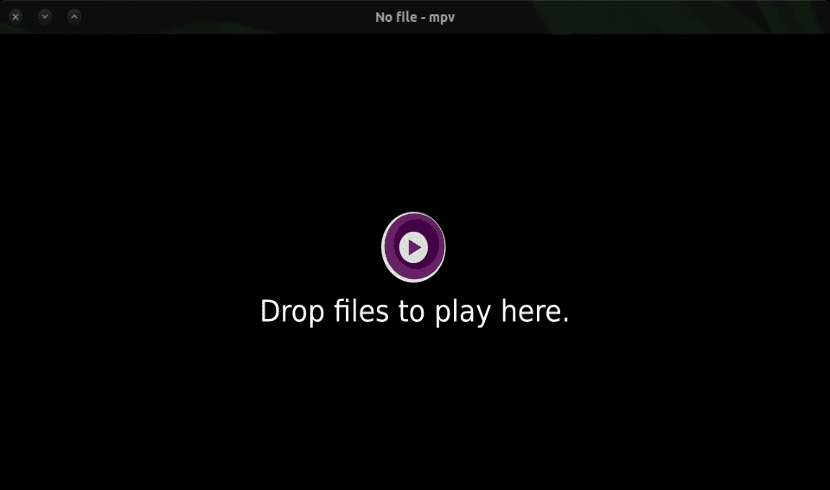
V ďalšom článku sa na to pozrieme MPV, Toto je video prehrávač ktorý pochádza z mplayer2 a jeho predchodcu Mplayer. Tento prehrávač podporuje širokú škálu formátov video a audio súborov. Ponúka niektoré rovnaké funkcie ako predchádzajúce projekty a zavádza niektoré nové funkcie.
Povedzme, že toto je video prehrávač pre príkazový riadok, ale zároveň nám ponúka grafické užívateľské rozhranie. Je ľahký a má viac platforiem, pretože je k dispozícii pre systémy Linux, Mac a Windows.
Funkcie MPV
Niektoré možnosti MPlayeru boli vylepšené, aby sa správali efektívnejšie. Tiež bolo prepracovaných veľa možností a sémantika, aby boli v MPV intuitívnejšie.
Tento hráč predstavoval a vysoko kvalitný video výstup, a to aj v HD (ak to umožňuje hardvér nášho vybavenia). MPV má video výstup založený na OpenGL. Toto dáva používateľom veľmi užitočné možnosti, ako je zmena mierky videa pomocou vysoko kvalitných algoritmov. Aplikácia nám tiež dá možnosť spravovať farbu, vykonávať synchronizáciu snímok, interpoláciu a ďalšie.
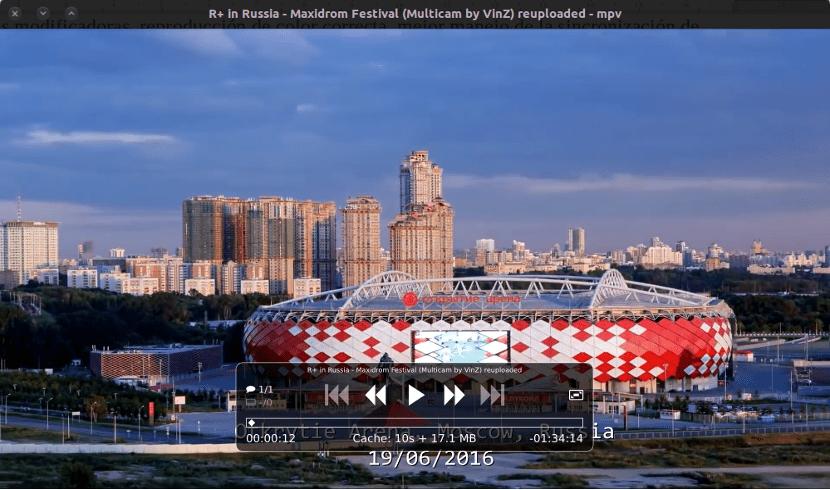
MPV používa FFmpeg na podporu akcelerácie dekódovania videa VDPAU, VAAPI, DXVA2, VDA a VideoToolbox. Okrem toho ponúka používateľskú podporu pre modifikačné klávesy a správnu reprodukciu farieb. Medzi ďalšie funkcie, ktoré treba spomenúť, patrí vynikajúca práca pri synchronizácii zvuku a videa, pridávanie kvalitných titulkov a podpora prehrávania viacerých súborov súčasne.
Táto aplikácia je cross platform A akoby to nestačilo, váži iba 6 megabajtov. Môžeme tiež zvoliť video výstup, ktorý chceme použiť (ak používame niekoľko monitorov, je to veľmi užitočné) alebo spustiť video v mieste, ktoré chceme. Dá nám možnosť robiť snímky obrazovky počas prehrávania.
Ďalšou zaujímavou vlastnosťou tohto prehrávača je schopnosť prehrávať video súbory vo vyššej kvalite ako mnohé iné otvorené aplikácie. Tvorcovia tejto aplikácie odporučiť použitie najnovšej verzie FFmpeg. Staršie verzie nie sú podporované.
Nainštalujte MPV
Na inštaláciu tejto aplikácie budeme mať ako obvykle v Ubuntu niekoľko možností. Toto je k dispozícii v úložiskách Ubuntu a odvodené distribúcie. Nebudeme mať problémy s inštaláciou výberom programu zo Softvérového centra. Ak dávate prednosť použitiu terminálu (Ctrl + Alt + T), budete musieť iba otvoriť jeden a napísať doň nasledovné.
sudo apt install mpv
Prostredníctvom nasledujúceho PPA dostupného pre Ubuntu 17.04 a staršie verzie môžeme okrem iných distribúcií súvisiacich s Ubuntu nainštalovať prehrávač MPV a Vapoursynth (ide o aplikáciu na manipuláciu s videom). Pre inštaláciu MPV prehrávača v Ubuntu / Linux Mint otvoríme terminál (Ctrl + Alt + T). V ňom musíte napísať nasledujúci skript.
sudo add-apt-repository ppa:djcj/vapoursynth && sudo apt-get update && sudo apt-get install mpv
Ako funguje MPV
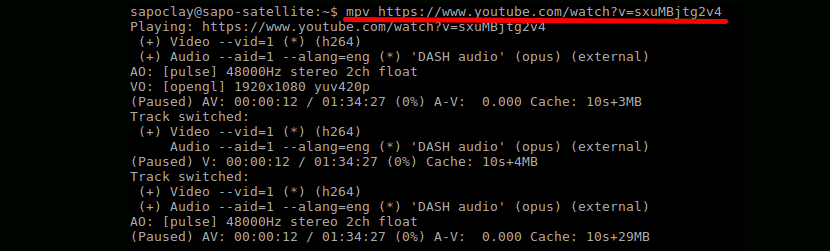
Predsa MPV nemá oficiálne GUI, toto ponúka používateľom veľmi stručný, ale efektívny malý ovládač. Grafické rozhranie bude fungovať cez „pretiahnuť kvapku„S video súbormi. Ak to, čo chceme reprodukovať, nie je video súbor, ale adresa URL, musíme otvoriť iba terminál (Ctrl + Alt + T). V ňom budeme musieť napísať niečo ako toto:
mpv [url del vídeo]
Je zrejmé, že plynulosť reprodukcie videa veľmi závisí od rýchlosti spojenia, ktoré má každý z nich.
Odinštalujte MPV
Odinštalovanie softvéru z Ubuntu je ako vždy také ľahké ako jeho inštalácia. Ak ste aplikáciu pridali do svojho systému pomocou Softvérového centra alebo inštaláciou verzie, ktorá je v úložiskách Ubuntu, musíte v nasledujúcom poradí preskočiť časť, kde je úložisko odstránené.
Pre odinštalovanie aplikácie otvoríme terminál (Ctrl + Alt + T) a napíšeme do neho nasledujúcu postupnosť príkazov.
sudo add-apt-repository -r ppa:djcj/vapoursynth && sudo apt remove mpv && sudo apt autoremove
Kód projektu môžete skontrolovať na jeho stránke GitHub. Môžete si tiež pozrieť podrobnejšie funkcie tohto prehrávača a získať viac informácií o tom, ako nainštalovať videoprehrávač MPV do rôznych operačných systémov od ich webovej stránke.
To nefunguje s videami s názvami ako: Printer.cosa.modelo.mp4, keď máme bod, ak potom tam nie je prípona súboru, spôsobí chybu:
«[Súbor] Nie je možné otvoriť súbor Printer.cosa.model.mp4: Žiadny takýto súbor alebo adresár
Nepodarilo sa otvoriť Printer.cosa.model.mp4.
táto aplikácia ničím neprispieva. Lepšie používame programy, ktoré prijímajú dlhé mená s „.“ alebo „-“ v strede.
To, čo hovoríš, nie je pravda. Pokúsil som sa reprodukovať videá s charakteristikami v mene, ktoré zadáte, a reprodukuje mi ich bez problémov. ahoj2.
ahoj2.
účinný
To, o čom hovoríš, nie je len pre terminál, je to pre mňa najlepšie.
To je v prípade, že inštalujete samostatné grafické rozhranie, napríklad gnome-mpv.
Funguje vynikajúco so všetkými formátmi, či už stiahnutými alebo cez web, okrem toho, že sa veľmi rýchlo načítava